Outlook le permite compartir su calendario con personas individuales, pero también puede publicar su calendario para que cualquier persona con el enlace correcto pueda verlo. A continuación, le mostramos cómo hacerlo y por qué puede resultarle útil.
Tabla de contenido
¿Cuál es la diferencia entre compartir y publicar?
Puede hacer que su calendario de Outlook esté disponible para otras personas de dos maneras:
Comparta su calendario. Cuando comparte su calendario, solo la persona con la que lo comparte puede verlo. Puede compartir su calendario varias veces y administrar cada acción individualmente. Por ejemplo, puede compartir su calendario con Alice y luego compartirlo con Bob; más adelante, puede eliminar el acceso de Bob mientras mantiene el acceso de Alice. Compartir es la mejor opción si desea estar seguro de que solo las personas que elija puedan ver el calendario.
Publica tu calendario. Cuando publica su calendario, cualquier persona que tenga el enlace podrá verlo. Cualquiera que encuentre el enlace por accidente es casi imposible, aunque la gente podría compartir el enlace con otros. La publicación es todo o nada, por lo que si elimina el enlace de publicación, no funcionará para nadie. La publicación es la mejor opción para un calendario público al que necesitan acceso varias personas, como su equipo de proyecto en el trabajo o un equipo deportivo que organiza el fin de semana.
Una nota rápida para las personas que utilizan TI corporativa: muchas empresas hacen que los calendarios de su personal sean visibles internamente de forma predeterminada. Esto permite que todos los miembros de su organización vean los calendarios de los demás, lo que facilita la reserva de reuniones. Esto no es lo mismo que publicar su calendario, que se usa principalmente para compartir su calendario con personas fuera de su organización.
Cómo publicar su calendario de Outlook
En iteraciones anteriores de Outlook, podía publicar su calendario desde el cliente de Outlook en su computadora portátil. Pero desde la introducción de Office 365 (O365), Microsoft le permite publicar un calendario con personas fuera de su organización solo mediante la aplicación web Outlook.
Inicie sesión en su Cuenta O365 y navegue hasta Outlook haciendo clic en el iniciador de aplicaciones (los 9 puntos en la esquina superior izquierda) y seleccionando el icono de Outlook.
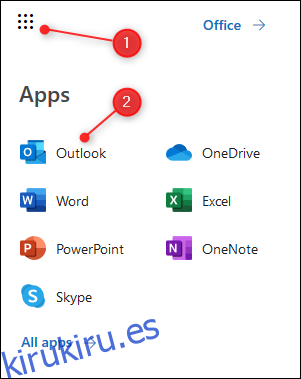
Haga clic en Configuración> Ver todas las configuraciones de Outlook.
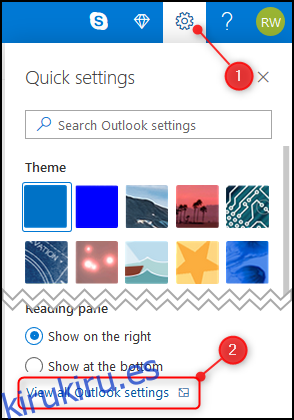
Abra Calendario> Calendarios compartidos.
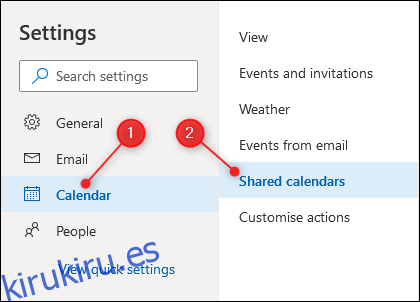
En la sección «Publicar un calendario», elija el calendario que desea compartir (si solo tiene un calendario configurado, solo se llamará «Calendario»), seleccione «Puede ver todos los detalles» en el segundo menú desplegable y haga clic en «Publicar.»
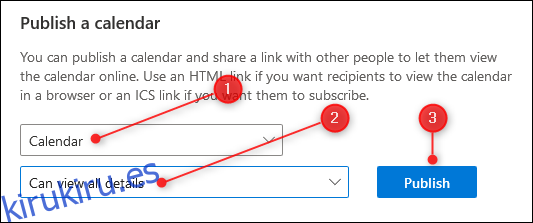
Esto creará dos enlaces: un enlace HTML y un enlace ICS.
El enlace HTML permite a las personas ver su calendario en un navegador. Use esto si desea que las personas vean el calendario por separado de su propio calendario. Esto es especialmente útil si desea un calendario de cara al público, ya que puede incrustar el enlace en una página web.
El enlace ICS permite a las personas importar su calendario a sus programas de calendario. ICS es el tipo de archivo para el formato iCalendar (.ics). Es un formato abierto para la información del calendario que existe desde hace más de 20 años. Todas las aplicaciones de calendario que probablemente uses aceptarán un calendario en formato .ics. El enlace funcionará en Google Calendar, Apple Calendar, Yahoo! Calendario, Lightning para Thunderbird o cualquier otra aplicación de calendario que uses.
Haga clic en el enlace HTML o en el enlace ICS y aparecerá un menú. Seleccione la opción «Copiar enlace» para copiar el enlace a su portapapeles.
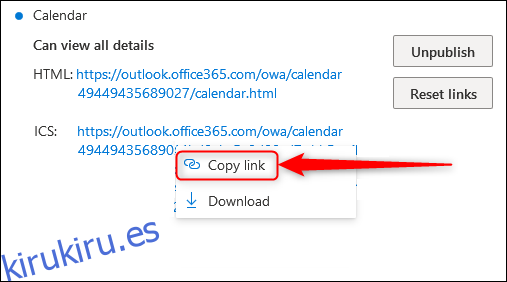
Cómo anular la publicación de su calendario de Outlook
«Anular publicación» y «Restablecer enlaces» son sus dos opciones en la sección Calendario> Calendarios compartidos> Publicar un calendario.
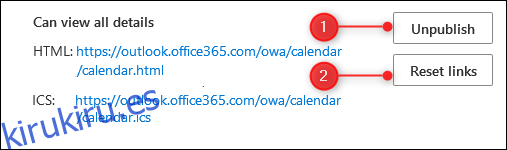
«Anular publicación» anulará la publicación del calendario, lo que significa que los enlaces HTML e ICS dejarán de funcionar. Cualquiera que vaya al enlace HTML verá una página de error en lugar de su calendario (específicamente una página de error HTTP 503, que se muestra cuando un servidor no está disponible). Aquellos que hayan agregado el enlace ICS a su calendario ya no podrán ver sus citas (si se muestra un mensaje o una página de error depende de su programa de correo electrónico).
«Restablecer enlaces» también anulará la publicación de su calendario, pero proporciona nuevos enlaces para HTML e ICS. Esto es útil si le preocupa que las personas tengan acceso cuando no deberían. (Por ejemplo, cuando los miembros de su equipo han cambiado y desea asegurarse de que solo los miembros actuales tengan acceso al calendario). Los vínculos antiguos ya no funcionarán, pero se le proporcionarán vínculos nuevos para que los use o los envíe A la gente.
